- Imprimer
- SombreLumière
- PDF
Hors-ligne
- Imprimer
- SombreLumière
- PDF
À Noter
STACK Build & Operate vous permet de télécharger des documents (documents et dessins) dans l’application de chantier STACK afin que vous puissiez y accéder sans aucune connexion wifi ou Internet.
Les annotations peuvent être ajoutées aux documents en mode hors-ligne et seront synchronisés avec le Portail Web une fois la connexion rétablie.
Si une nouvelle révision est téléchargée dans le Portail Web alors que vous êtes hors-ligne, la révision la plus récente sera considérée comme la bonne.
Télécharger des Documents à Consulter en Mode Hors-Ligne
Pour accéder à votre document sur le terrain, téléchargez-le avant de vous y rendre.
IMPORTANT
Vous devez être connecté au wifi ou à l’internet pour télécharger des documents. Une fois qu’ils auront été entièrement téléchargés, vous pourrez les ouvrir pour les visualiser et les modifier dans l’application de chantier STACK.
Ouvrez le projet pour lequel vous souhaitez télécharger les documents pour les accéder sur le chantier.
Naviguez jusqu’à l’endroit où se trouvent les documents.
Pour télécharger un document, tapez sur les trois points à droite du document et sélectionnez Hors-Ligne.
Pour télécharger plusieurs documents, tapez sur l’icône de sélection, sélectionnez les documents que vous souhaitez télécharger et appuyez sur Hors-Ligne dans le menu supérieur.
Sélectionnez les paramètres du ou des documents à téléchargés.
Si vous avez suffisamment d’espace sur votre appareil, appuyez sur Oui pour continuer.
Les icônes à côté des documents vous indiqueront l’état des téléchargements.
- En cours
- Complété
- En attente (certains documents ne sont pas encore prêts)- Erreur
.png)
IMPORTANT
Si un document n’affiche pas l’icône Complété, il ne sera pas accessible en mode hors-ligne. Attendez que tous les documents soient entièrement téléchargés avant d’aller de l’avant.
Pour afficher les documents disponibles hors ligne, appuyez sur le menu hamburger.
Sous Documents, sélectionnez Hors-ligne.
Travailler sur des Documents en Mode Hors-Ligne
La page Éléments Hors-Ligne vous permet d’afficher les documents qui peuvent être ouverts hors ligne, mais les documents ne peuvent pas être ouverts à partir de cette page.
Ouvrez le projet pour lequel vous souhaitez ouvrir le document.
Naviguez jusqu’à l’endroit où se trouve le document.
Les documents qui ont été téléchargés hors ligne afficheront Complété (cercle vert avec flèche vers le bas).
Tapez le document pour l’ouvrir.
Comparez les révisions ou utilisez la barre d’outils pour ajouter des annotations.
Toutes les modifications appliquées au document seront synchronisées une fois retournées en ligne.
Retirer des Documents Téléchargés en Mode Hors-Ligne
La retirement de documents hors ligne permet de créer plus d’espace lorsque vous aurez besoin de télécharger plus de documents à l’avenir. Nous vous recommandons de ne conserver que les documents sur lesquels vous travaillez actuellement en mode hors-ligne.
Ouvrez le projet pour lequel vous souhaitez supprimer le document.
Appuyez sur le menu hamburger en haut à gauche et sélectionnez Hors-ligne.
Utilisez l’outil de sélection pour choisir le ou les documents que vous souhaitez supprimer des Éléments Hors-Ligne.
Appuyez sur Retirer en haut à droite.
Problèmes en Mode Hors-Ligne
Si des problèmes surviennent lors de l’enregistrement de documents en mode hors-ligne ou lorsque vous travaillez hors ligne, veuillez vous référer à la section Mode Hors-ligne, de l’article Dépannage - Application de chantier STACK.
Articles Connexes
Vue de Plan dans l’Application
Si vous avez besoin d'une assistance supplémentaire, Contactez-nous.

